[일러스트레이터] 일러에서 빗금 패턴 적용하기
안녕하세요. 당근입니다.
오늘은 일러스트레이터에서 여러가지 이미지를 작업하시거나 배너 등을 제작하실 때 유용한 패턴인
빗금 패턴을 적용하는 방법에 대해 알아볼거예요.
별도의 라이브러리를 다운한다거나 소스를 받아서 설치한다거나 하는 게 아니라 일러에서 기본으로 제공하는 라이브러리에서 간단한 조작을 거쳐 적용하겠습니다.

먼저 제가 빗금 패턴 적용을 보여드리기 위해 만들어 놓은 이미지입니다. 여기에서
동그라미에 빗금 패턴을 먹여보죠!

빗금을 넣을 오브젝트를 선택하세요. 저는 당근 텍스트가 들어가있는 동그라미 오브젝트를 다른 위치에 하나 복사해주었습니다.
이 오브젝트에다가 빗금 패턴을 넣을거예요.

먼저 스와치(Swatches)탭에 있는 책 모양의 라이브러리 아이콘을 클릭하세요.
Patterns - Basic Graphics - Basic Graphics_Lines에 들어가세요.
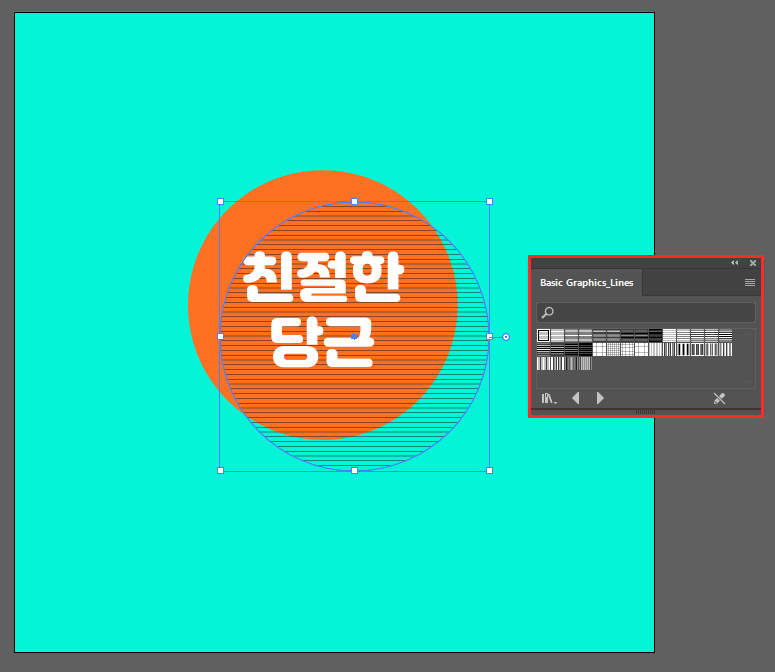
베이직 그래픽 라인(Basic Graphics_Lines)이라는 패널이 하나 뜨죠?
패널에 있는 여러가지 패턴을 적용해보고 선 굵기, 간격등을 고려해서 패턴을 적용하세요. 저는 제일 처음게 적당한 것 같아서 그걸로 골랐습니다.
근데 이 라인은 가로 또는 세로 라인이죠. 빗금하면 사선아니겠습니까?
여기에서 패턴만 45도로 회전시킬거예요.

패턴을 적용한 오브젝트가 선택된 상태에서 툴바에 있는 회전(rotate)툴을 더블 클릭하세요.
그리고 앵글을 45도로, 옵션에서 Transform Objects를 체크 해제 합니다.
체크해두면 지금 선택한 오브젝트까지 한번에 회전이 돼요. 저는 원이니까 상관없지만 사각형이기만 해도 음... 안되겠죠?

이렇게 깔끔한 사선 빗금 패턴이 완성되었습니다. 그치만 또 선이 검은색이네요?

Transparency 탭에서 블렌딩 모드를 조절하세요.
검은 라인이 아닌 해당 오브젝트가 겹쳐져있는 색깔과 비슷한 계열로 자연스럽게 표현하실 수 있어요.

빗금 패턴 예제가 완성되었습니다.
이 빗금 패턴은 일러에서 기본으로 제공하는 라이브러리라 별도의 패턴을 다운받으실 필요 없이 바로 바로 사용하실 수 있다는 게 장점이에요. 은근히 빗금 패턴이 쓸모가 많은데 잘 알아두시면 유용하겠죠?
여기에서는 검은색 라인인 기본 패턴을 블렌딩모드를 조정해서 적용할 뿐 패턴 색깔을 바꾸거나 수정하는 내용은 들어있지 않은데요.
다음에는 패턴을 직접 만들고 수정하는 법에 대해서도 알려드릴게요.
그럼 당근이었습니다.
패턴 컬러 수정하는 법
https://nicecarrot2.tistory.com/76
[일러스트레이터] 적용한 패턴 색깔 쉽게 바꾸기
[일러스트레이터] 적용한 패턴 색깔 쉽게 바꾸기 안녕하세요. 당근입니다. 지난번에 올렸던 일러스트레이터에서 빗금 패턴을 적용하는 포스팅에 이어서 적용한 패턴을 직접 수정하고 만들 수 있는 법까지 소개해..
nicecarrot2.tistory.com
패턴 직접 만드는 법
https://nicecarrot2.tistory.com/50
[일러스트레이터] 오브젝트 패턴으로 만들고 적용하기
[일러스트레이터] 오브젝트 패턴으로 만들고 적용하기 안녕하세요. 당근입니다. 지난 번에 빗금 패턴 만들기에 이어 오늘은 일러스트레이터에서 직접 패턴을 만들고 적용해볼거예요. 패턴 소스를 그립니다. 저는..
nicecarrot2.tistory.com
'디자인 > 일러스트·포토샵' 카테고리의 다른 글
| [일러스트레이터] 오브젝트 패턴으로 만들고 적용하기 (0) | 2020.03.27 |
|---|---|
| [일러스트레이터] 선(stroke)속성 면으로 만들기 : 일정한 테두리 굵기 유지하는 방법 (0) | 2020.03.25 |
| [일러스트레이터] 일러스트레이터에서 표 삽입하기 (0) | 2020.03.24 |
| [포토샵]스마트 오브젝트를 활용하여 이미지 손쉽게 합성하기(psb파일) (0) | 2020.03.23 |
| [포토샵] 포토샵 일반 도큐먼트에서 아트보드 형식으로 전환하기 (0) | 2020.03.14 |




댓글